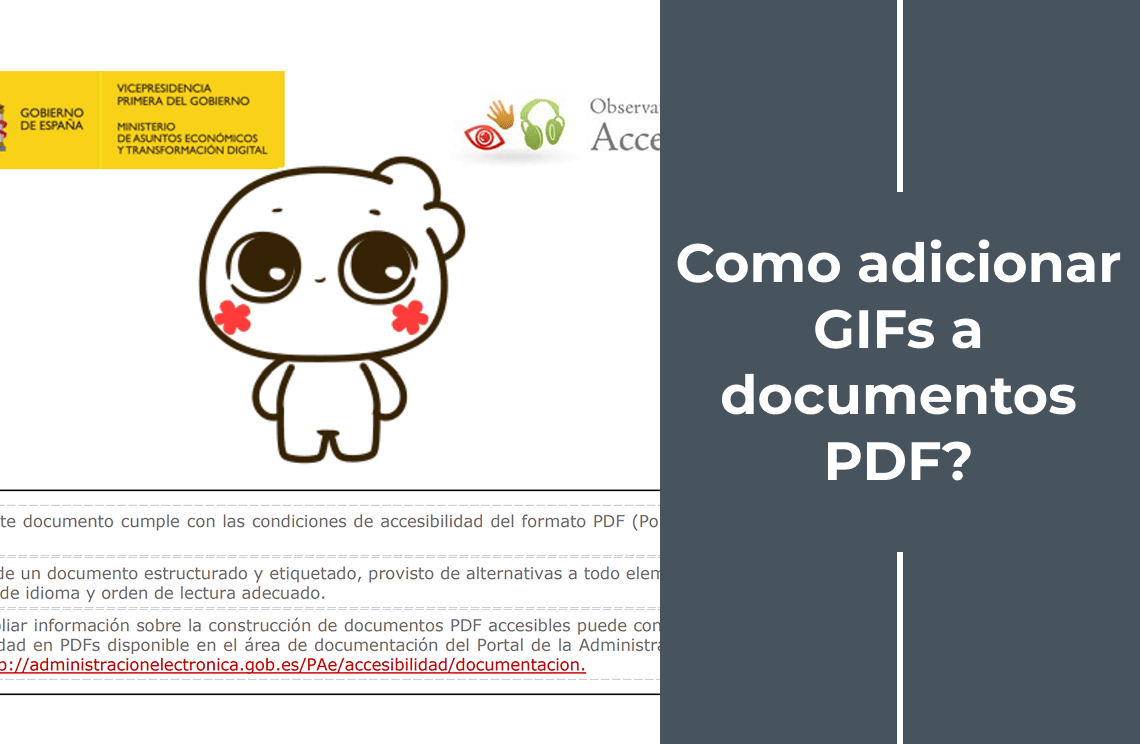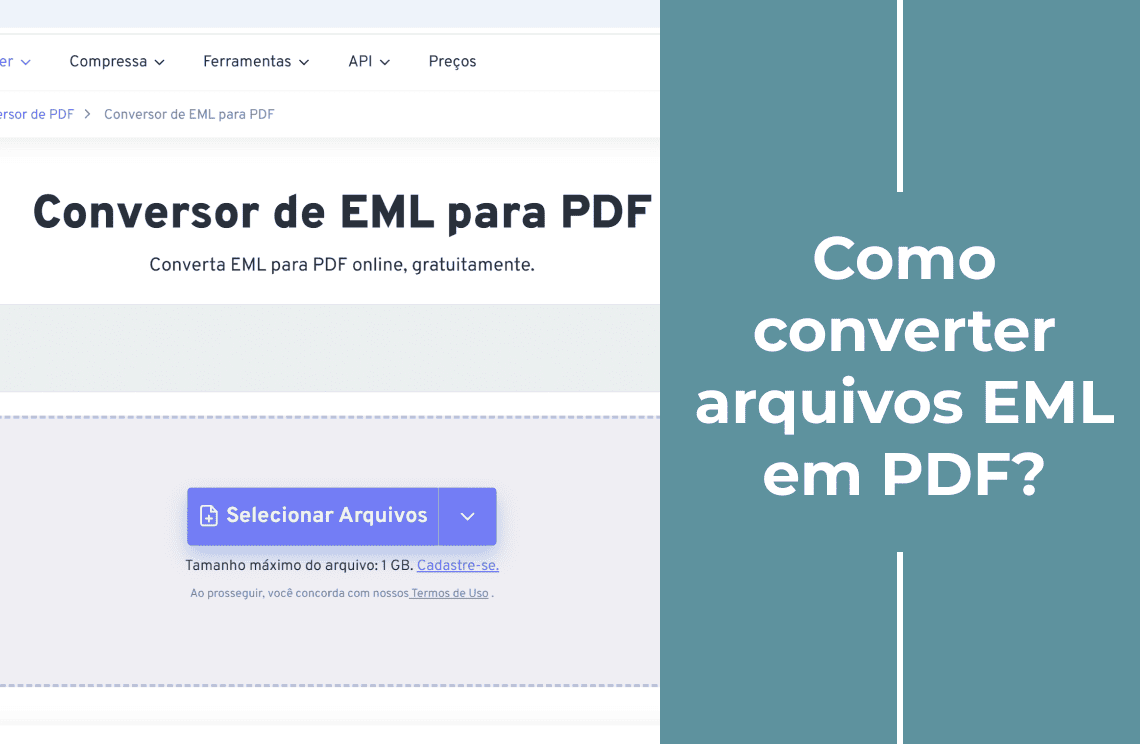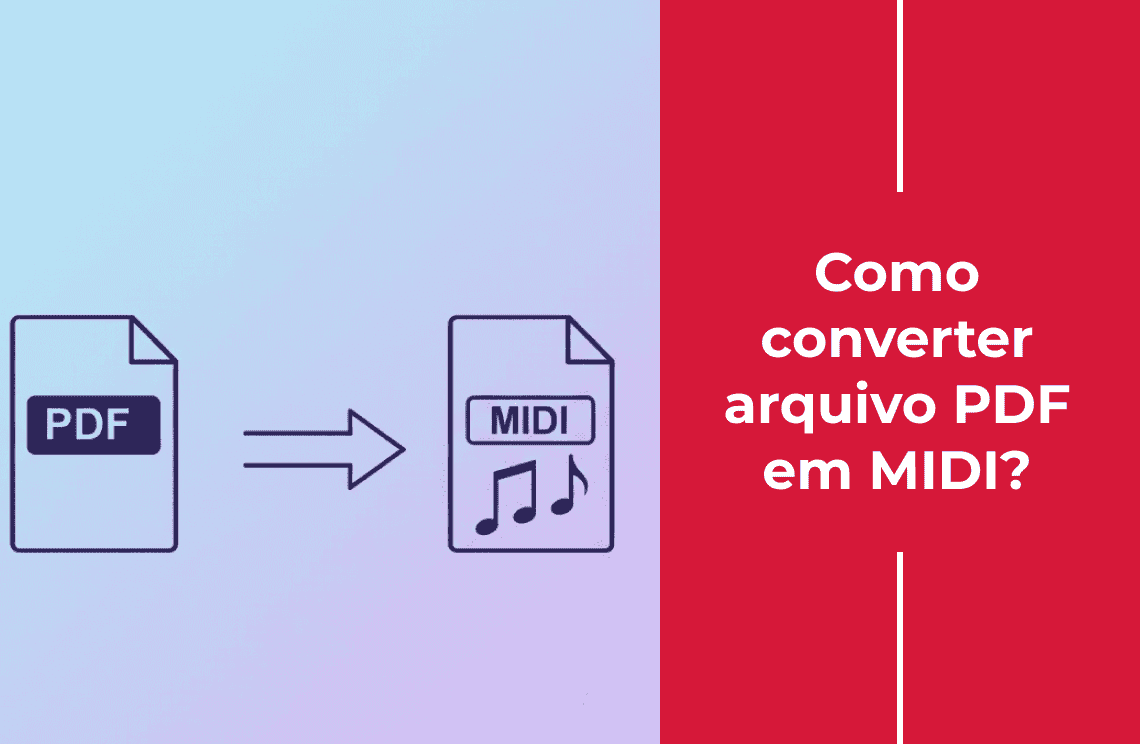O ficheiro ACSM, ou Adobe Content Server Message, é um formato utilizado pelo Adobe Digital Editions (ADE). Este formato gere os direitos digitais (DRM) de eBooks e outras publicações digitais. No entanto, o ficheiro ACSM não contém o conteúdo do eBook propriamente dito; funciona apenas como um link para a transferência do livro, permitindo a gestão adequada dos direitos digitais. O programa comunica com os servidores da Adobe para verificar a sua autorização quando abre um ficheiro ACSM no ADE. Em seguida, é feito o download do eBook verdadeiro, que normalmente está em formato ePub ou PDF.
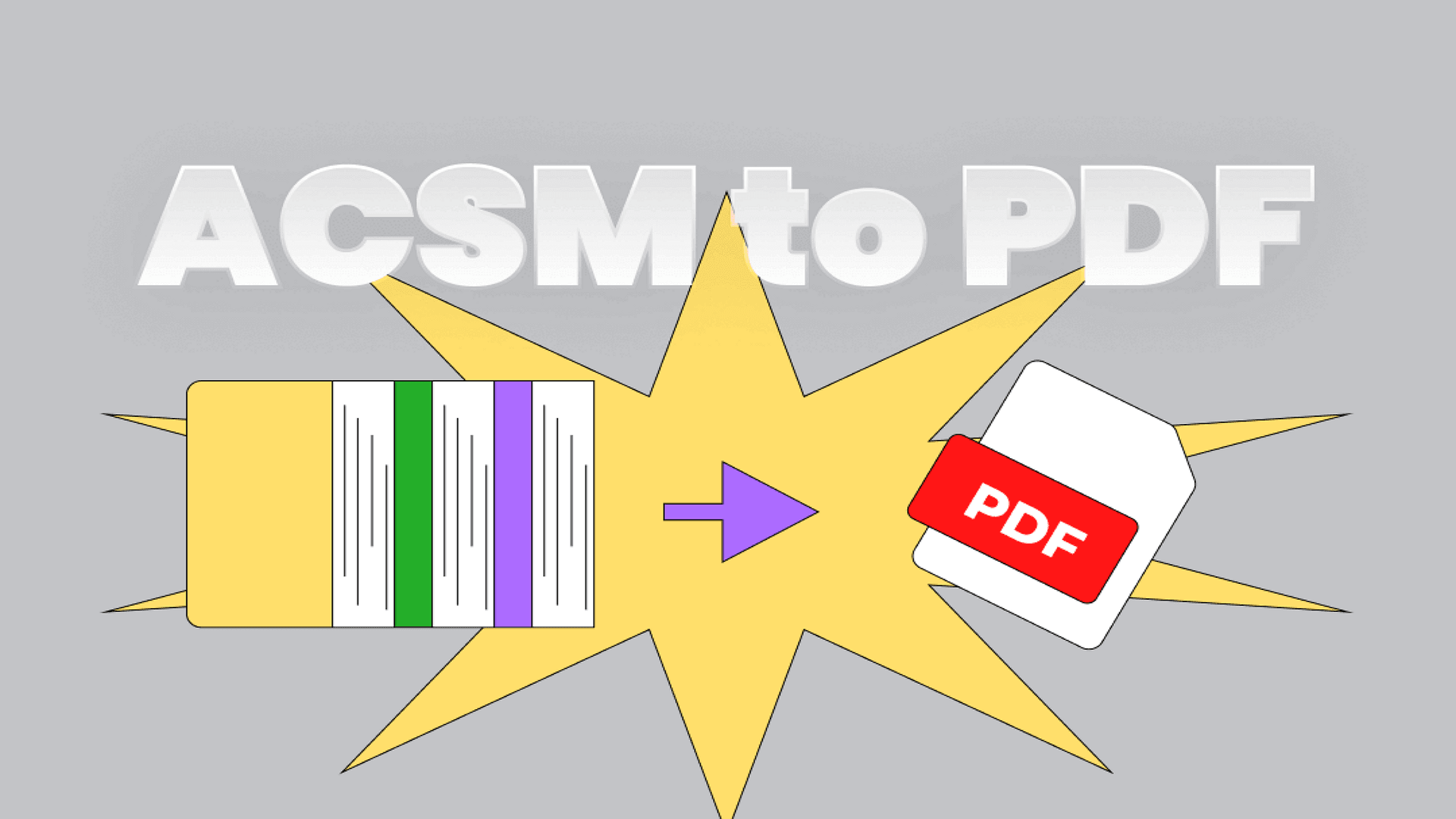
Por que converter ACSM em PDF?
Há diversas razões para querer converter um ficheiro ACSM em PDF!
1. Acessibilidade: o formato PDF é amplamente aceite e pode ser lido em praticamente qualquer dispositivo, sem necessidade de software especializado como o Adobe Digital Editions.Exemplos:
- Tablets
- Smartphones
- Computadores
- MacBook
2. Leitura offline: depois de convertido, o seu eBook pode ser lido offline, sem precisar do ADE ou de uma ligação à internet.
3. Compatibilidade:porque o PDF é um formato universal. Funciona em várias plataformas e é compatível com diversos leitores de eBooks, programas e ferramentas.
4. Edição e anotações: os ficheiros PDF podem ser facilmente comentados, destacados e editados utilizando diferentes leitores e editores de PDF — o que melhora a experiência de leitura ou auxilia em estudos e tarefas profissionais.
5. Impressão: o PDF é ideal para imprimir, permitindo criar uma cópia física do eBook quando necessário.
Assim, converter ACSM em PDF torna o eBook mais flexível, prático e fácil de partilhar.
Converter ficheiros ACSM em PDF com o ADE – Adobe Digital Editions
Passo 1: instalar o ADE - Adobe Digital Editions
1.Aceda ao site do Adobe Digital Editions.
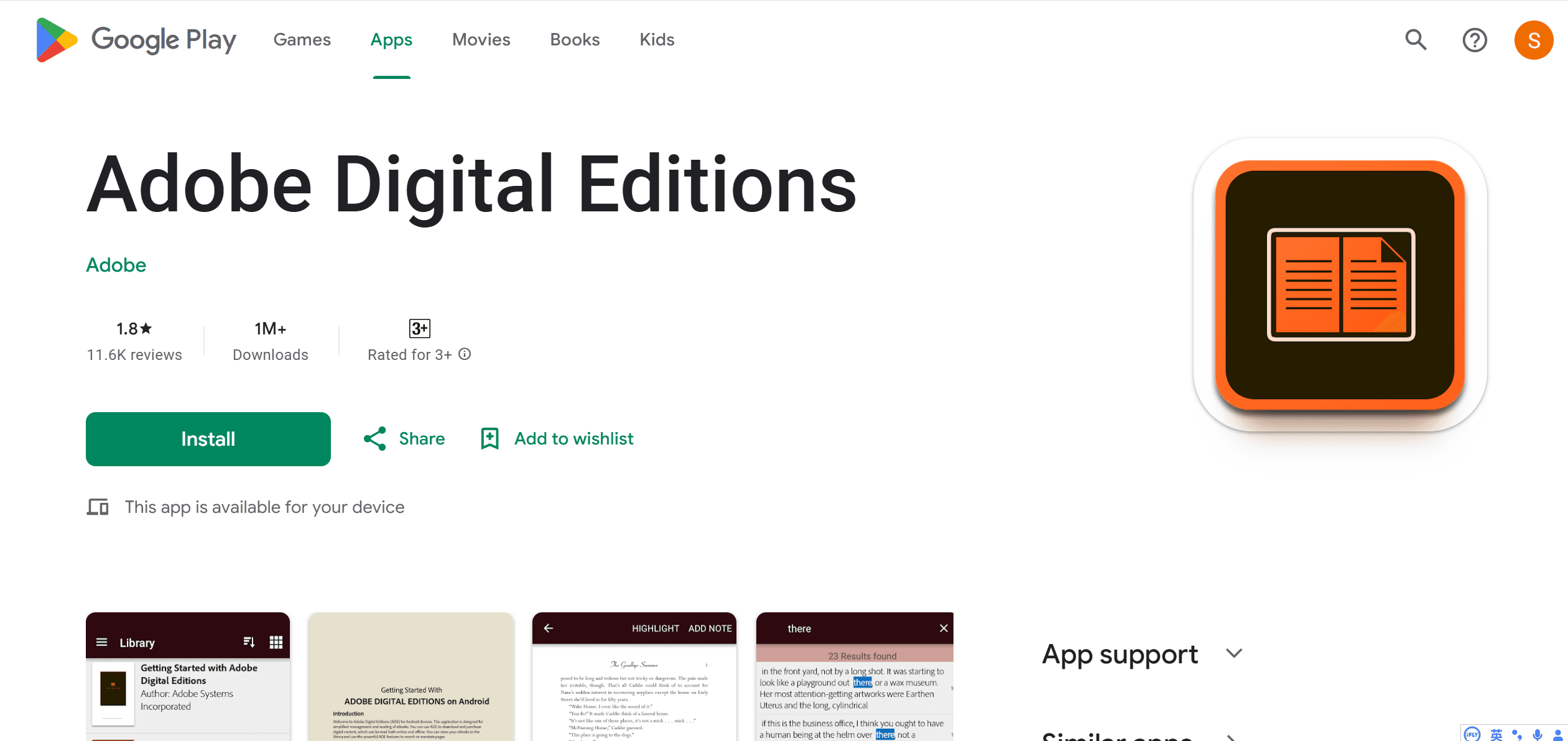
2. Transfira a versão adequada ao seu sistema operativo.
3. Siga as instruções no ecrã para concluir a instalação.
Passo 2: autorizar e ativar o ADE
1. Abra o Adobe Digital Editions.
2. Autorize o seu computador iniciando sessão com o seu ID Adobe.
3. Se ainda não tiver uma conta, crie um ID durante este processo.
Passo 3: descarregar e abrir ficheiros ACSM no ADE
1. Depois de o ADE estar autorizado,
2. Abra o ficheiro ACSM utilizando o ADE.
3. O livro digital será transferido e adicionado à sua biblioteca.
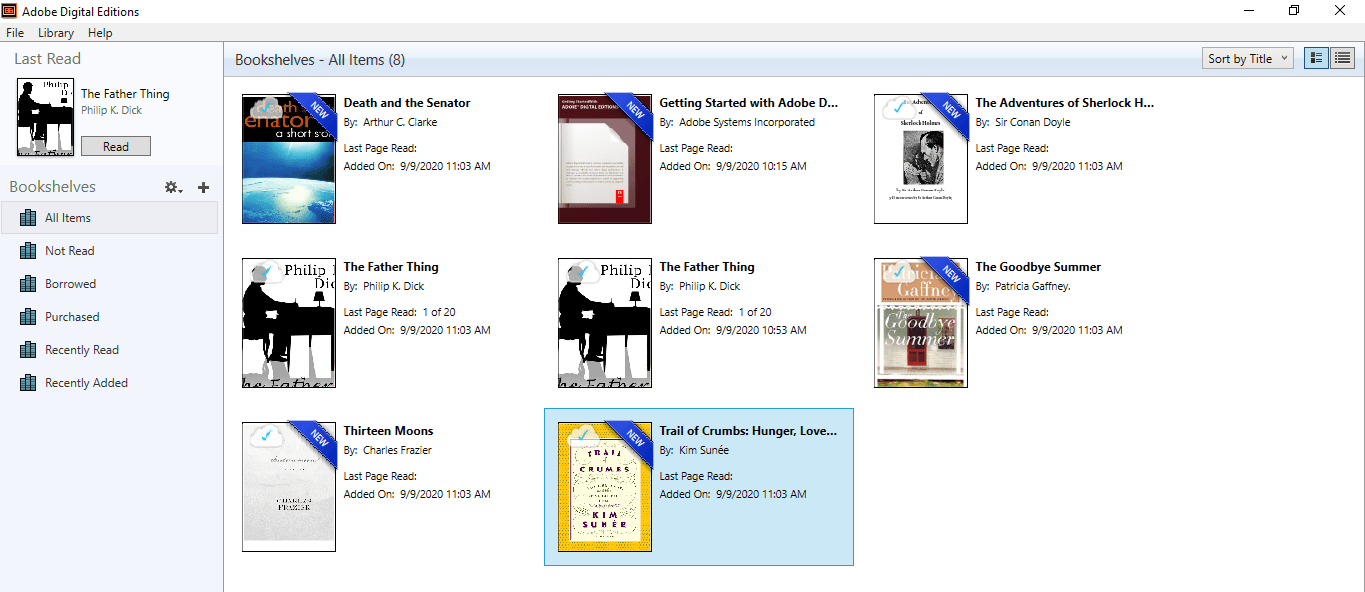
Passo 4: converter eBooks descarregados em PDF
1. Compreenda que os eBooks baixados através de arquivos ACSM geralmente possuem restrições de DRM.
2. Converter de ePub para PDF.
3. Obtenha ferramentas ou softwares especializados que possam contornar o DRM.
4. Certifique-se de considerar as implicações legais antes de prosseguir.
Converter ACSM para PDF com Any eBook Converter
O Any eBook Converter é uma ferramenta versátil que permite converter vários formatos de eBook, incluindo ACSM para PDF, facilitando a leitura em diversos dispositivos.
Transferir e instalar o Any eBook Converter
1. Visite o site oficial do Any eBook Converter.
2. Transfira o software.
3. Siga as instruções de instalação para configurar o programa no seu computador.
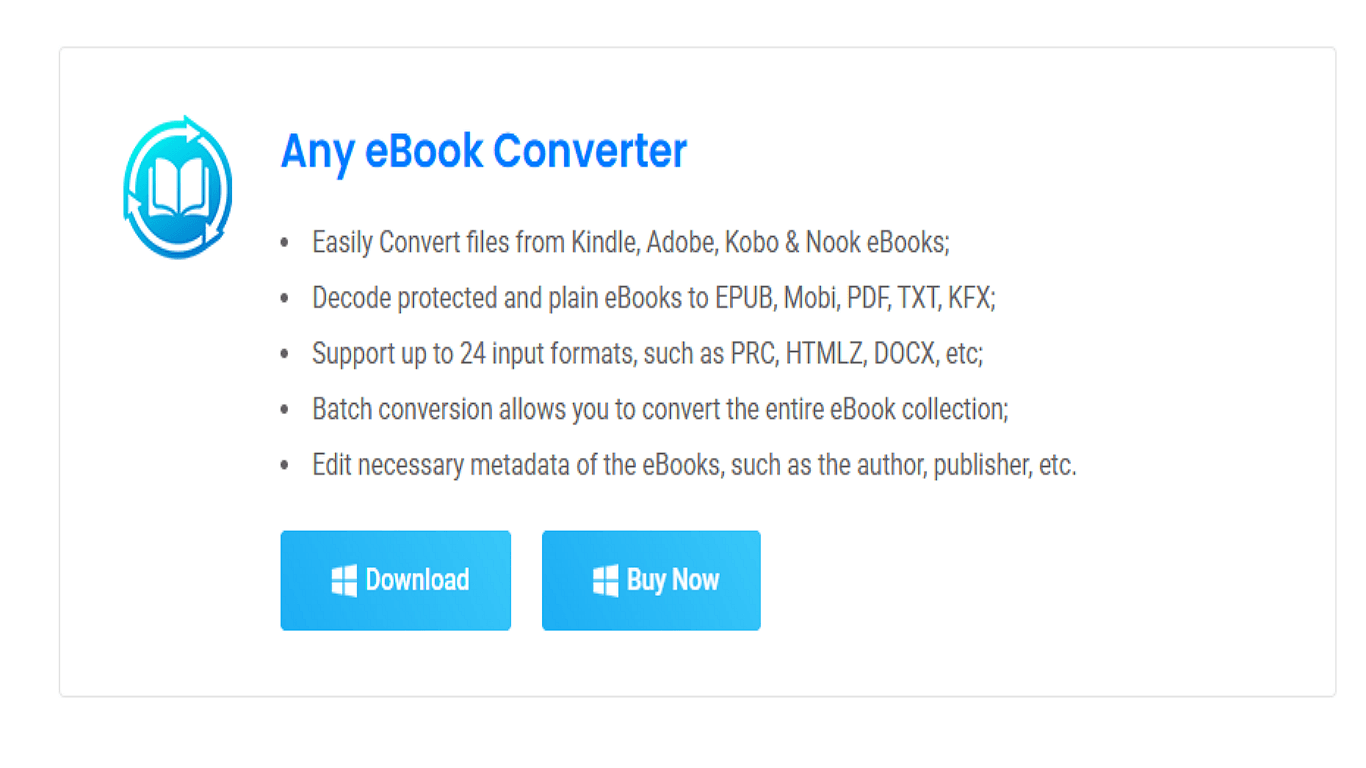
Converter ficheiros ACSM com o Any eBook Converter
1. Abra o programa.
2. Importe os ficheiros ACSM clicando em Adicionar eBook.
3. Escolha o ficheiro ACSM no computador.
4. Selecione PDF como formato de saída.
5. Clique em Converter para iniciar o processo — o software removerá o DRM e criará o PDF.
Converter ACSM para PDF usando o Calibre
O Calibre é uma ferramenta poderosa e gratuita de gerenciamento de eBooks que converte diversos formatos.
Instalar o Calibre e os plugins necessários
1. Transfira o Calibre do site oficial.
2. Instale‑o no seu computador.
3. Adicione plugins de remoção de DRM (como DeDRM).
Converter ACSM para ePub e depois para PDF
1. Use o ADE para descarregar o ACSM como ficheiro ePub.
2. Importe o ePub para o Calibre.
3. Converta o ePub em PDF usando a função “Converter livros”.
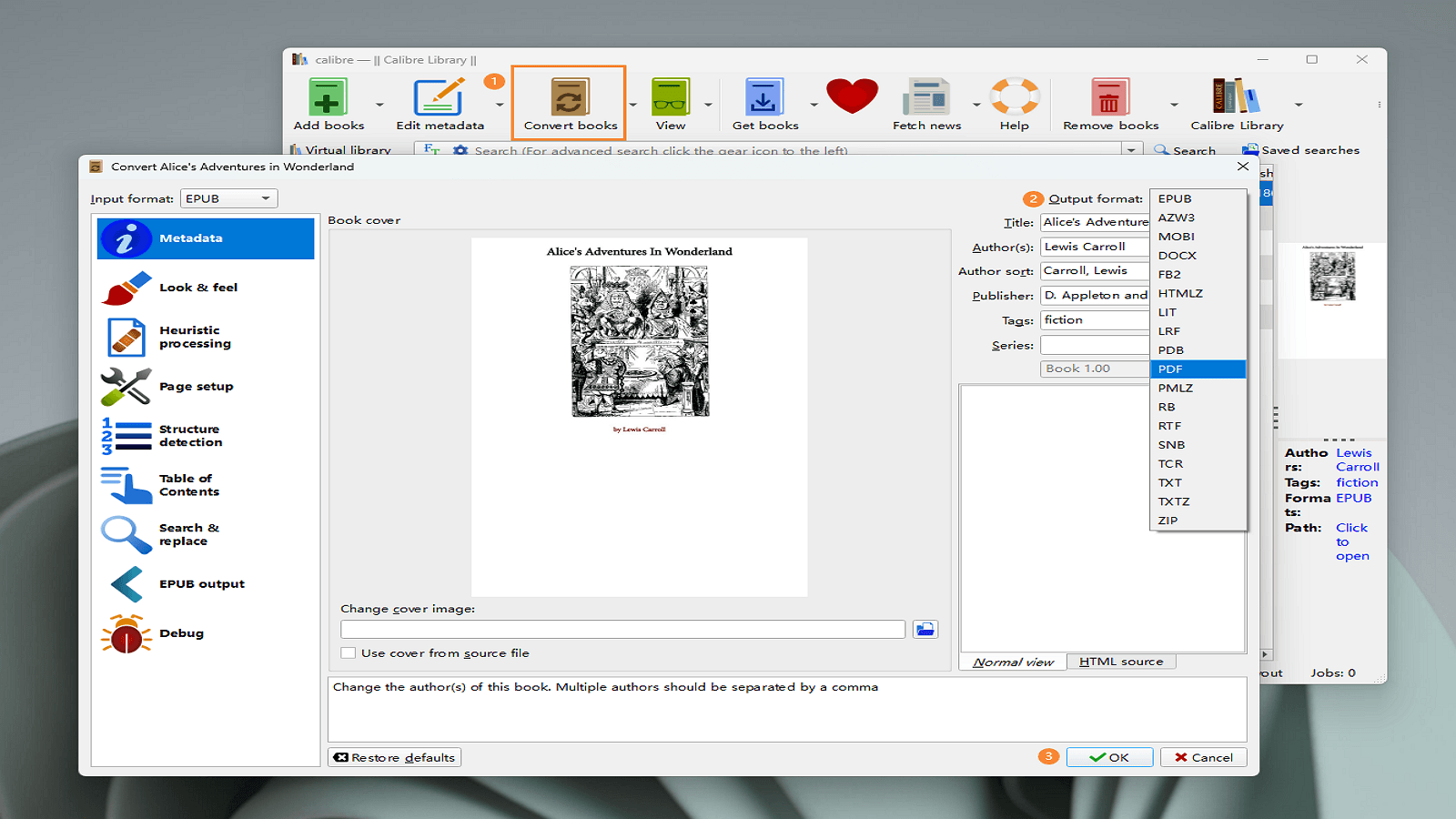
Conversores online de ACSM para PDF
Lista de conversores fiáveis
Ferramentas online como Online ePub Converter ou Zamzar permitem converter ficheiros ACSM em PDF.
Usando um conversor online
- Visite um site de confiança.
- Carregue o ficheiro ACSM.
- Escolha PDF como formato de saída.
- Clique em Converter.
- Transfira o PDF convertido.
Vantagens:
- Simples de usar
- Não requer instalação
Desvantagens:
- Limites de tamanho de arquivo e possíveis preocupações com a privacidade.
- Muitos não conseguem lidar com arquivos protegidos por DRM.
Editar o seu eBook convertido com o PDF Agile
O PDF Agile é uma ferramenta completa para editar e gerir documentos PDF em Windows, iOS e macOS. Oferece funções de edição de texto, anotações e preenchimento de formulários.
Transferir e instalar o PDF Agile
- Visite o site da PDF AGILE
- Baixe o software
- Siga as instruções de instalação para configurar o PDF AGILE no seu computador
Abrir e editar ficheiros PDF
- Abra o PDF Agile.
- Importe o PDF convertido.
- Utilize as ferramentas de edição para alterar texto, adicionar anotações e inserir imagens.
Guardar e exportar o PDF editado
- Após concluir as alterações, clique em Guardar.
- Exporte o ficheiro para o local desejado no computador.
Dicas avançadas
P: Otimizando PDFs convertidos
R:Técnicas para reduzir o tamanho do arquivo: use ferramentas de compactação para minimizar o tamanho sem comprometer a qualidade.
Melhorando a legibilidade: ajuste o tamanho da fonte, o espaçamento e o layout para obter uma melhor leitura.
P: Conversão em lote
R: ferramentas e métodos para processar vários arquivos: utilize os recursos de conversão em lote em softwares como o Calibre ou o Adobe Acrobat para lidar com vários arquivos de forma eficiente.
P: Utilização de plug-ins e ferramentas adicionais
R: aprimorando a conversão com softwares de terceiros: use plug-ins e ferramentas para melhorar o processo de conversão, como OCR para documentos digitalizados.
P: Considerações legais e éticas
R: compreendendo e respeitando as leis de DRM e direitos autorais: assegure-se sempre de cumprir as restrições de DRM e as leis de direitos autorais ao converter e editar arquivos.
Comparação entre métodos
| Funcionalidade | Métodos baseados em Adobe | Métodos alternativos |
|---|---|---|
| Facilidade de utilização | Interface do utilizador altamente intuitiva | Variável — pode exigir um período de aprendizagem |
| Compatibilidade de ficheiros | Excelente com formatos suportados pela Adobe | Geralmente compatível com vários formatos |
| Assistência na resolução de problemas | Ampla, com canais oficiais de suporte | Variável, com suporte disponível através da comunidade |
| Gestão de DRM | Ampla, com canais oficiais de suporte | Pode requerer plug‑ins adicionais |
| Funcionalidades de edição | Limitadas, centradas sobretudo na leitura | Normalmente oferece mais opções de personalização |
| Conversão em lote | Disponível através de alguns plug‑ins | Facilmente disponível em muitas ferramentas |
| Conformidade legal | Forte adesão às leis de DRM | Dependente das ferramentas e plug‑ins utilizados |
| Custo | Geralmente requer aquisição de software | Opções que variam entre gratuitas e pagas |
| Personalização | Limitada | Frequentemente oferece amplas opções de personalização |
Conclusão
Em conclusão, a gestão e a edição dos seus eBooks convertidos a partir de ficheiros ACSM podem ser realizadas de forma eficiente através de métodos baseados na Adobe e de soluções de software alternativas. Ao longo deste guia, abordámos ferramentas como o Adobe Digital Editions, para autorização, e o PDF Agile, para edição, bem como a resolução de problemas comuns.
Além disso, para aqueles que procuram otimizar as suas competências de gestão e processamento de documentos, recomenda‑se vivamente a consulta dos Guias e dicas | PDF Agile. Estes recursos oferecem uma análise aprofundada e orientações práticas sobre o uso de ficheiros PDF, permitindo aos utilizadores tirar o máximo partido desta ferramenta amplamente utilizada.